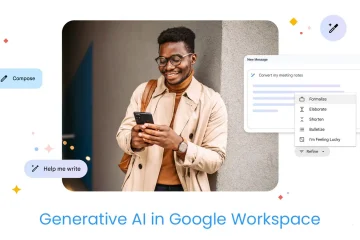Después de anunciar las llaves de seguridad para Apple ID en diciembre de 2022, Apple lanzó la función opcional en iOS 16.3. La función de seguridad avanzada es una expansión de la autenticación de dos factores que agrega compatibilidad con claves de seguridad físicas de terceros en iOS para que los usuarios puedan proteger sus cuentas de Apple con una capa adicional de protección contra ataques de phishing o estafas.
Aquí encontrará todo lo que necesita saber sobre los requisitos para las llaves de seguridad para el ID de Apple y cómo agregar seguridad física en iOS 16.3.
Estos son los requisitos para las llaves de seguridad para el ID de Apple
El proceso de autenticación de dos factores requiere dos piezas de información; una contraseña de ID de Apple y un código de verificación enviado a un dispositivo de confianza.
Disponible en iOS, iPadOS y macOS, la nueva función Claves de seguridad para ID de Apple permite a los usuarios reemplazar el código de verificación de seis dígitos con un clave de seguridad física compatible como un factor de autenticación más fuerte que los atacantes no pueden recolectar ni interceptar.
Para agregar una clave de seguridad física a su cuenta, debe cumplir con los siguientes requisitos:
Dos o más claves de seguridad certificadas por FIDO que son compatibles con dispositivos Apple. Habilite la autenticación de dos factores para la ID de Apple. Los dispositivos que inician sesión con Apple ID deben actualizarse a iOS 16.3, iPadOS 16.3 o macOS Ventura 13.2 o versiones posteriores. Un navegador web que admita claves de seguridad para iniciar sesión. Se requiere un iPhone o iPad con iOS 16.3 o posterior para iniciar sesión en Apple Watch, TV o HomePods después de configurar las claves de seguridad.
Cómo agregar llaves de seguridad a la cuenta de Apple en iOS 16.3 y macOS 13.2
Puede agregar hasta seis llaves de seguridad a su ID de Apple, pero necesita mantener dos llaves de seguridad , al menos.
En iOS 16.3 y iPadOS 16.3
Abra la aplicación Configuración y toque su nombre y luego la opción”Contraseña y seguridad”. Seleccione la opción’Agregar claves de seguridad’y siga las instrucciones en pantalla.
En macOS 13.2
Haga clic en el menú Apple y luego en Configuración del sistema > nombre > Contraseña y seguridad. A continuación, haga clic en el botón”Agregar”junto a la opción Claves de seguridad y siga las instrucciones en pantalla.
Durante el proceso de configuración, puede optar por permanecer conectado a todos sus dispositivos activos o seleccionar los que prefiera. Puede dejar de usar llaves de seguridad físicas fácilmente a través de Configuración del sistema > nombre > Contraseña y seguridad > Quitar todas las llaves de seguridad. Al quitar las llaves, Apple ID comenzará a usar automáticamente el código de verificación de seis dígitos para la autenticación de dos factores.
También debe tener en cuenta que cuando las llaves de seguridad para Apple ID están habilitadas, no poder iniciar sesión en iCloud para Windows, dispositivos en sistemas operativos no compatibles, cuentas infantiles y ID de Apple administrados.
Apple recomienda las siguientes claves de seguridad de terceros que funcionan con iPhones y Mac compatibles:
YubiKey 5C NFC (funciona con la mayoría de los modelos de Mac y iPhone) YubiKey 5Ci (funciona con la mayoría de los modelos de Mac y iPhone) FEITAN ePass K9 NFC USB-A (funciona con los modelos de Mac más antiguos y la mayoría de los modelos de iPhone)